Dundas BI查看器集成示例
1.概述
本文展示了如何使用服务器端代码构建和运行嵌入Dundas BI的示例web应用程序Dundas BI嵌入库。在本例中,用户登录以查看特定的指示板。
这个示例使用了POST / login /Token/ call在Dundas BI REST API在服务器上获取登录令牌,这样可以保证登录凭据的安全。看到使用Dundas BI嵌入库获取更多关于在嵌入时登录登打士BI的信息。
2.下载
要下载查看器集成示例解决方案,请点击这里。
3.设置
3.1.先决条件
您的计算机上必须安装以下软件:
- Visual Studio 2015或更高版本
- 微软。net框架4.6.1
- IIS web服务器运行ASP。NET 2.0或更高版本
- 已部署的Dundas BI实例
3.2.添加本地用户帐户
为了使示例正常工作,它需要通过具有查看仪表板特权的特定本地用户帐户登录到Dundas BI服务器。示例代码实际上是用预期的本地用户名和密码进行硬编码的。您可以在代码中更改这些凭据(稍后将显示),或者以管理员身份登录Dundas BI并创建预期的本地用户帐户,如下所示:
- 名字:查看器
- 密码:1234
- 座位类型:标准用户
- 座位模式:保留
请参阅账户了解更多详情。
3.3.获取仪表板ID以便查看
您需要要加载的仪表板(或其他视图)的文件ID。
找到你的文件探索窗口,在主菜单中的打开对话框中,或在Admin部分的文件资源管理器。
右键单击并选择属性。
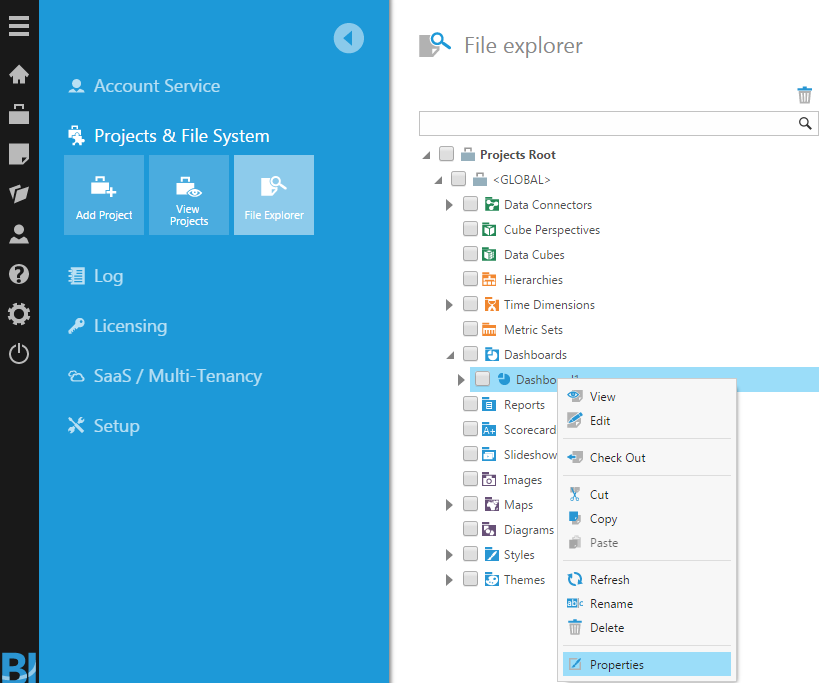
列表中列出的ID属性对话框。您可以使用ctrl - c。
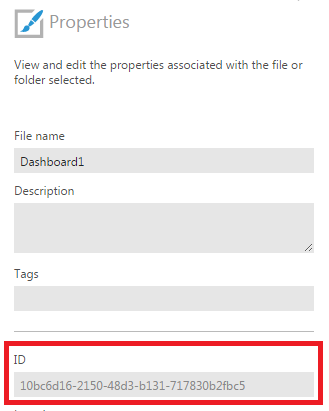
3.4.示例解决方案
在下载解决方案.zip文件,将其解压缩到您选择的文件夹中,并打开名为DundasBIViewerIntegrationSamples.sln在Visual Studio中。确保用户帐户具有访问此文件夹的适当权限。
在Visual Studio中,您可以看到解决方案由一个项目组成:
- NetViewerIntegrationSample
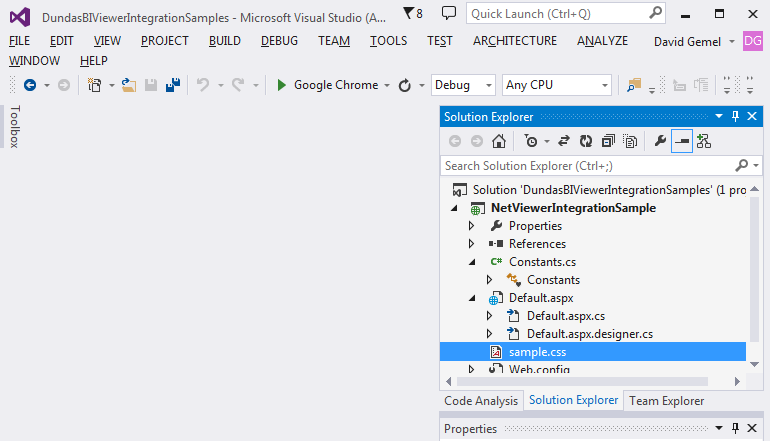
3.5.更新Constants.cs
在NetViewerIntegrationSample项目中,编辑Constants.cs文件。有五个常量可能需要更新:
- DundasBIServerUri - DundasBI服务器的URI。
- DundasBIViewerUsername -登录DundasBI时使用的用户名(例如,viewer)。
- DundasBIViewerPassword—用户名对应的密码(例如1234)。
- DundasBIDashboardId -要显示的默认仪表板的ID(例如,7bcebd59-d425-4f29-9ea4-73033d50d515)。
- ViewOptions -视图选项如下所示:
- 没有一个
- viewonly
- menuonly
- menutoolbar
- menutoolbartaskbar
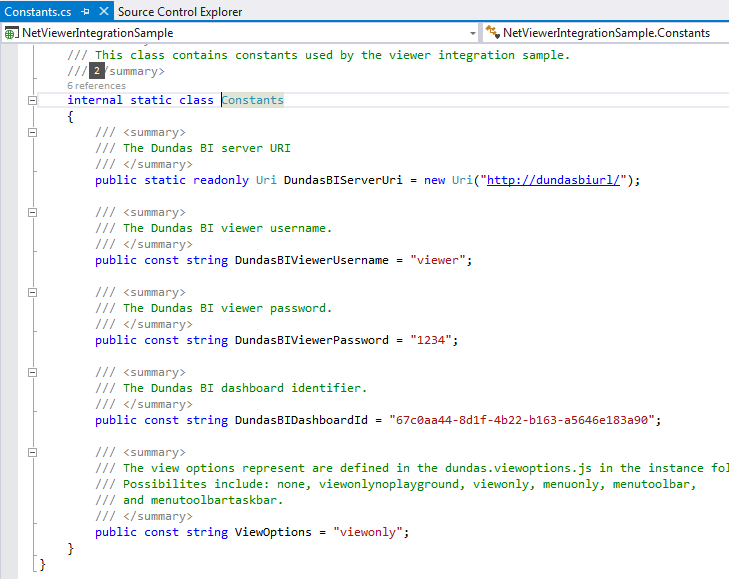
4.发布和测试样本
现在可以构建NetViewerIntegrationSample项目并将其发布到IIS服务器。例如,您可能希望以web应用程序名称将其发布到默认网站,例如:NetViewerIntegrationSample。
发布之后,通过打开一个新的浏览器窗口并导航到示例的URL来测试示例。例如:
http://localhost/NetViewerIntegrationSample/Default.aspx
5.笔记
6.另请参阅
- 使用Dundas BI嵌入库
- Dundas BI REST API
- REST API:/登录/令牌/

